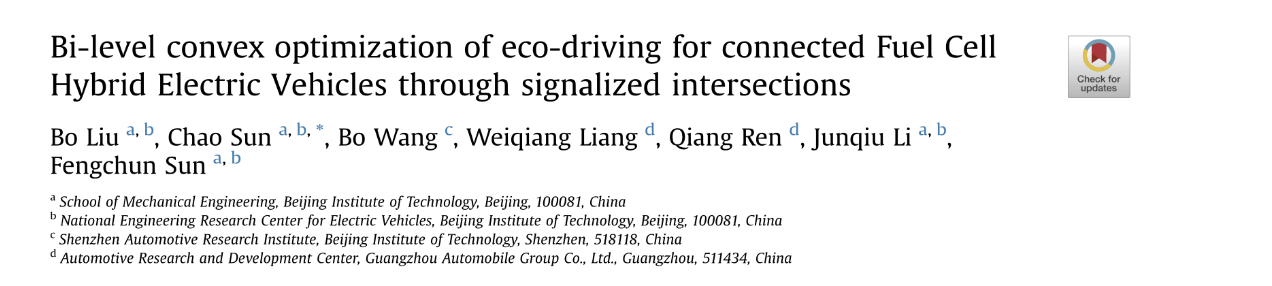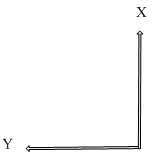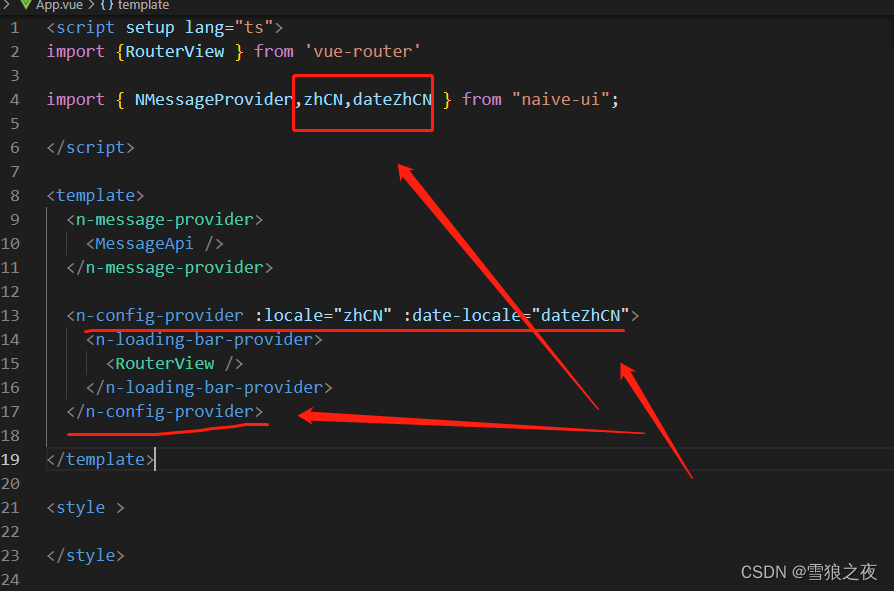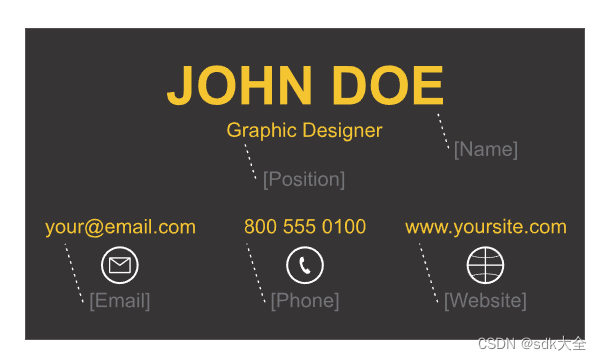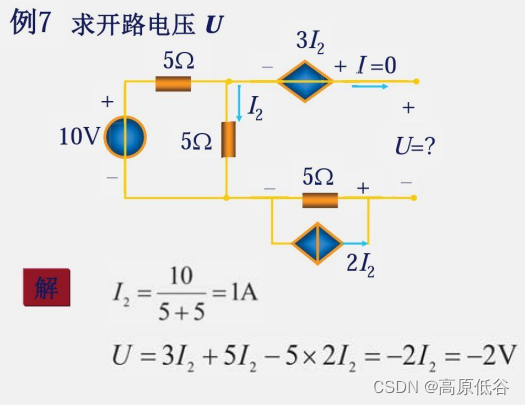目录
- 前言
- 解决步骤
- 效果图
前言
相信很多朋友们使用VMware配置成功openKylin后对遇到不能全屏显示的问题很头痛,今天我用我自己的电脑为例,给大家示范一下。
网上对于虚拟机不能自适应VMware主要有两个方案
- 一个是编辑虚拟机设置----显示器----指定监视器设置----任意监视器的最大分辨率,调整其为与显示器相同分辨率。
- 一个是下载安装VMware-Tools,在查看中点击立即适应窗口。(使用openKylin操作系统下载VMware Tools教程)
但是我两种方案都使用了,却仍然解决不了自适应VMware窗口大小的问题。
最后我发现,仅通过openkylin操作系统内的显示设置即可解决此问题。
解决步骤
1.在桌面右击鼠标

2.单击显示设置,进入设置界面

3.在分辨率一栏中选择与显示器相同的分辨率,而后在查看中开启全屏模式,即可愉快的使用openKylin操作系统啦

效果图
最后显示效果如下:


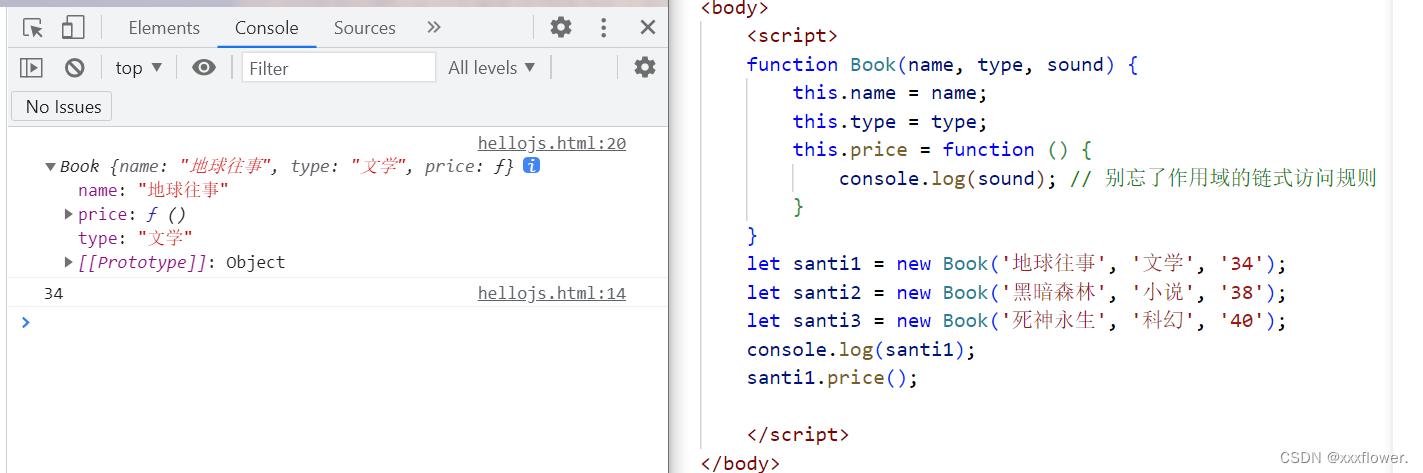
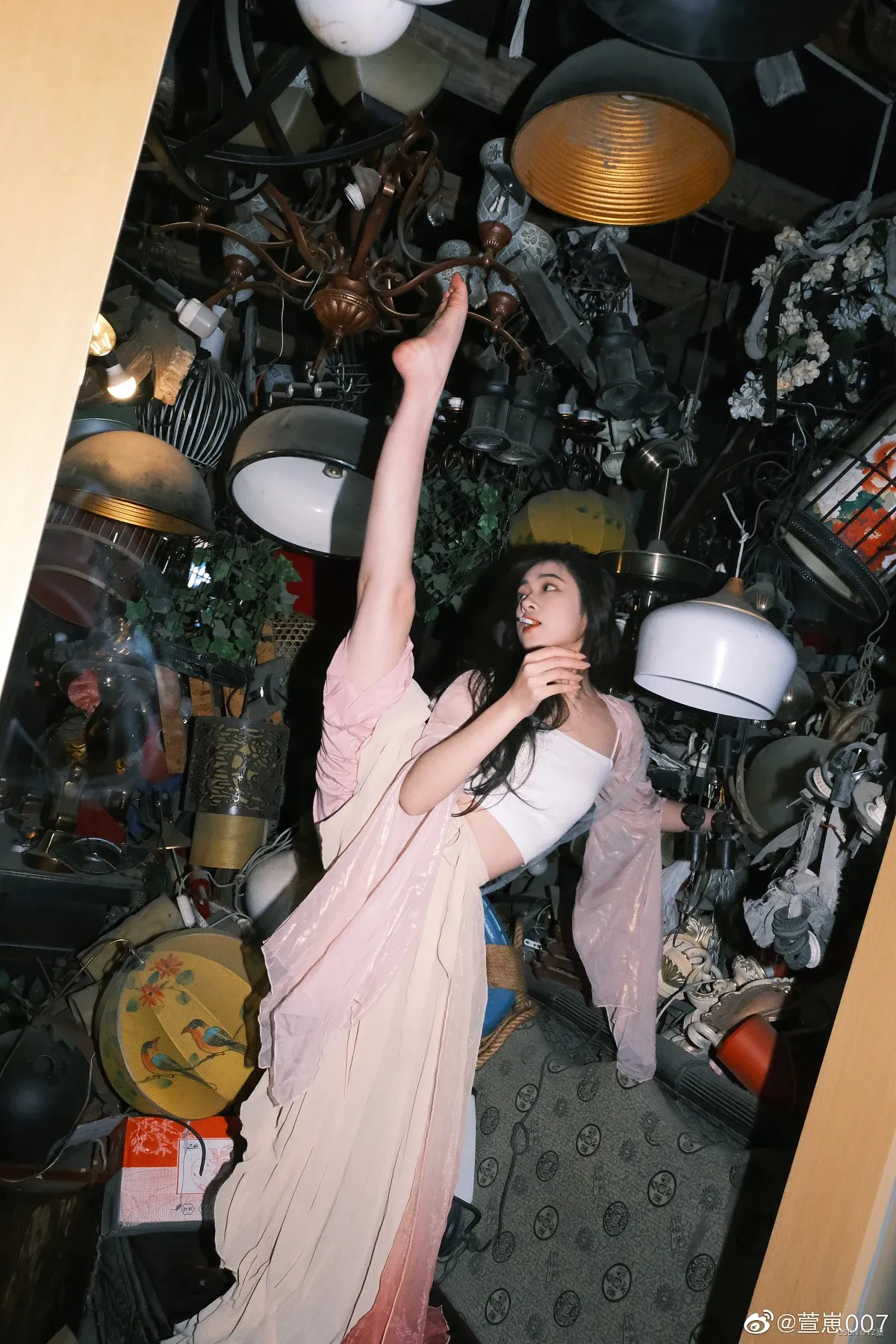


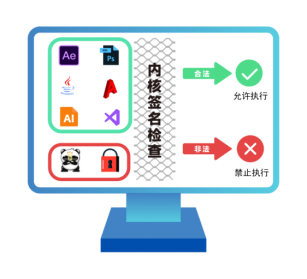
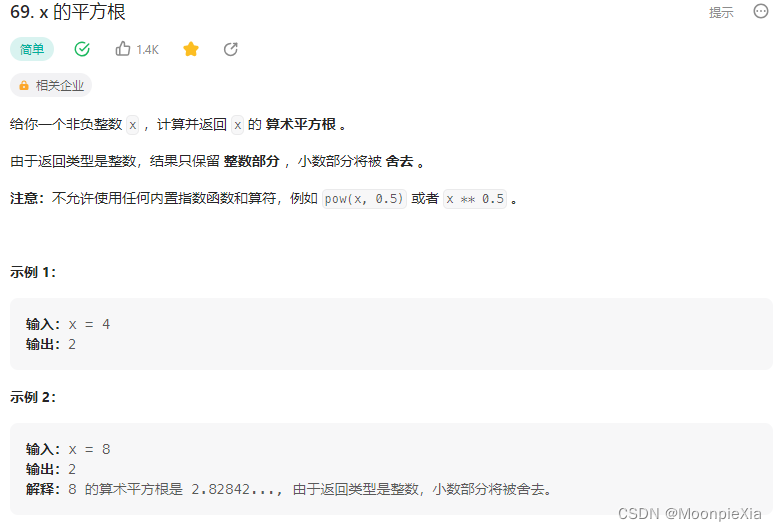

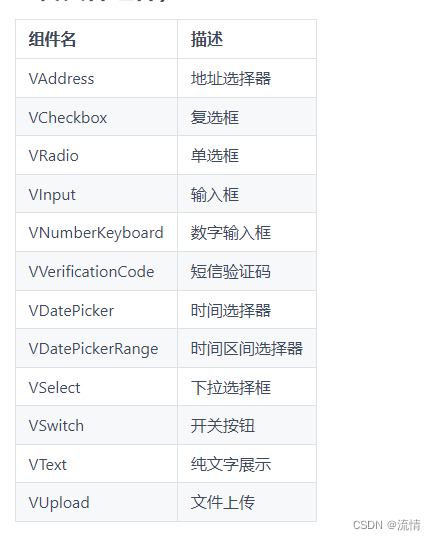

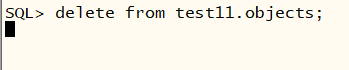
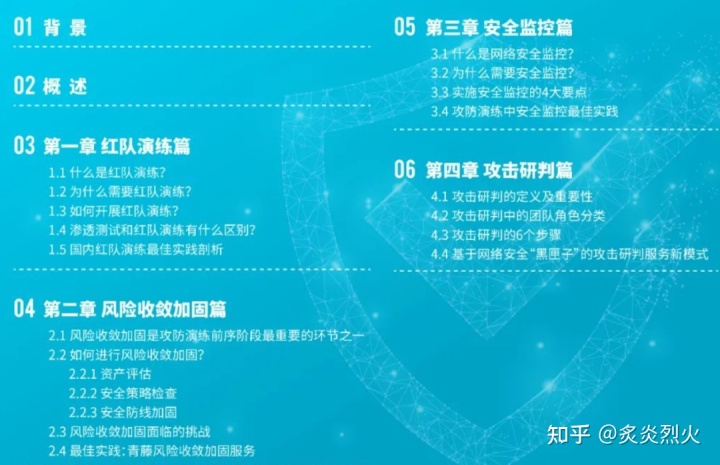
![[QT编程系列-1]:C++图形用户界面编程,QT框架快速入门培训 - 0- 总述](https://img-blog.csdnimg.cn/a1cce0d0c8554a60bf3494ca2239a0bd.png)